现在的很多智能手机中都是有低电量模式这个功能的,开启低电量模式之后我们的手机会进入到低电量的状态,会减少手机电量的消耗,这样就能够保证手机的剩余电脑能够使用更长的时间,相信大家在手机快没电的时候都会选择开启这个功能,只是有的用户还不知道在iPhone 11手机中要怎么开启这个低电量模式,所以小编今天就来跟大家分享一下在iPhone 11中开启低电量模式的方法步骤吧,有需要的朋友不妨一起来看看这篇方法教程,希望能够对大家有所帮助。

1.首先第一步我们打开手机之后在手机的应用图标中找到设置图标,点击进入到手机的设置界面中。
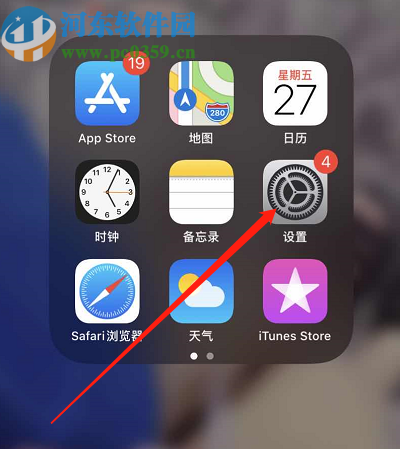
2.进入到设置界面之后我们在界面中找到电池这个功能选项,如下图中所示,找到之后点击进去。

3.点击进入到电池的功能设置界面之后,我们就可以看到低电量模式这个功能了,此时开关是关闭的。
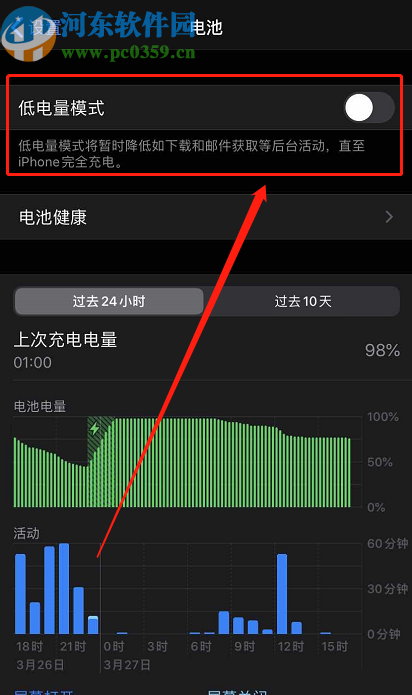
4.最后我们只需要将低电量模式的功能开关开启即可,开启之后手机右上角的电池颜色显示为黄色,这样就表示开启低电量模式了。
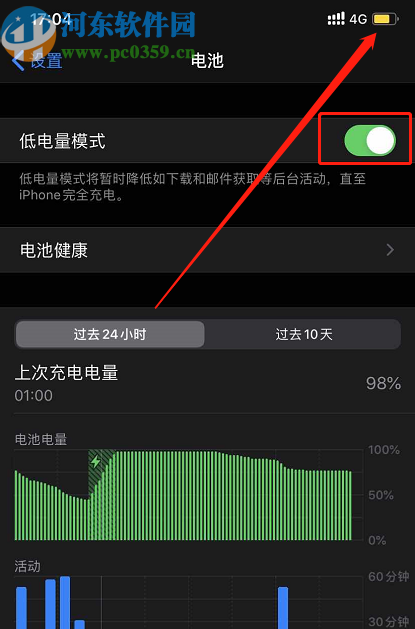
以上就是小编今天跟大家分享的在iPhone 11手机中开启低电量模式的操作方法了,还有不知道要如何操作的朋友赶紧试一试这个方法吧,希望能够对大家有所帮助。
新闻热点
疑难解答
图片精选